Реклама
Шта ако можете наредити било којом апликацијом својим гласом?
Технологија препознавања гласа на паметном телефону - попут Сири, Гоогле Ассистант-а и Цортане - свакако олакшава живот. Можете питати за правац, извршите претраге и додајте текст својим пријатељима користећи само ваш глас.
Међутим, да ли сте знали да је могуће да било која апликација која реагује на тастатуру препозна гласовне команде?
У наставку ћемо истражити како то да ли имате иПхоне или Андроид паметни телефон. Затим наставите читати да бисте научили неке од мојих најдражих начина користите гласовне команде са другим апликацијама.
Коришћење Гоогле Ассистант-а на Андроид уређају
Андроид паметни телефони већ имају уграђену помагало са гласом. Његово који се зове Гоогле Ассистант. Отворите га дугим притиском на Кућа дугмета на вашем уређају. Затим потражите икону лежишта у горњем десном углу и додирните је.
Тхе Истражите Одељак вам омогућава да зароните Комплетне могућности Гоогле Ассистант-а тражењем апликација других произвођача. Међутим, за сада ћемо се фокусирати на уграђену функционалност коју нуди.
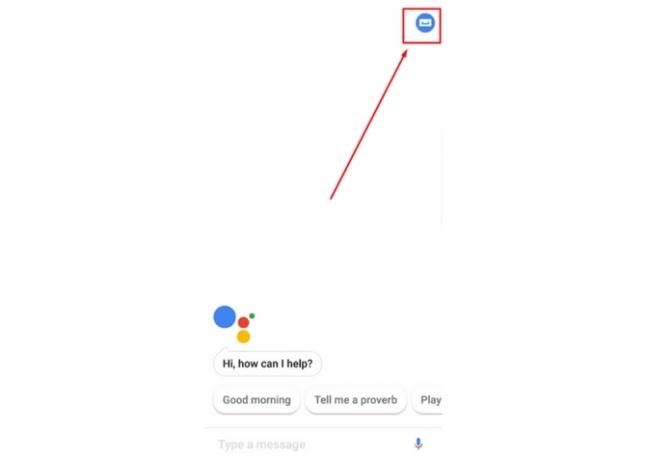
Једна од тих уграђених карактеристика је и вест о Мојим данима. Приступите му тако што ћете додирнути икону од три тачке у горњем десном углу окна Гоогле Ассистант. Затим изаберите Подешавања и помичите се до Мој дан под Услуге под-ознака. Та функција вам омогућава да добијате свакодневно прилагођене информације.

Можете га подесити да чујете временску прогнозу и детаље о вашем предстојећем радном путу. Можда бисте волели да чујете наслове вести. Мој дан вам даје све три. Такође је могуће чути опомену подсетника и састанака.
Не желите да куцате упите за претрагу на свом паметном телефону? Без бриге. Гоогле Ассистант такође одговара на питања која су природно фразирана. Започните ријечима: „Хеј, Гоогле.“ Затим поставите своје питање. На пример, можете да кажете: „Хеј Гоогле, који тим је освојио Супер Бовл ЛИИ?“ Гоогле Ассистант тада реагује и повлачи резултате на екрану вашег телефона.
Гоогле помоћник има интегрисану листу за куповину такође. Да бисте га користили, само реците: "Хеј, Гоогле, додај (ставку) на моју листу куповине."
Команда такође ради за додавање више ставки одједном. Само их раздвојите речју „и“. Затим приступите листи за куповину тако што ћете отићи на Подешавања Гоогле Ассистант-а мени.
Од тамо се померите до Шопинг листа опција. Када су наведени предмети појављују се на екрану, свака од њих има згодне квачице поред себе. Алтернативно, реците: „Хеј Гоогле, шта се налази на мојој листи за куповину?“ да чујемо резултате.
Ту је и плава Купите своју листу дугме испод уноса. Помоћу ње можете започети куповину производа на мрежи. Међутим, још увек не постоје гласовне команде за ту компоненту.
Гоогле календар је позната апликација за све који воле да воде добро организован начин живота. Захваљујући Гоогле Ассистант-у, можете добити детаље о дневном реду помоћу гласа.
Само реци: "Шта је на мојем дневном реду?" Такође можете да прецизирате и да питате: „Када је мој први састанак у уторак?“ Штавише, свом распореду можете додати нови догађај говорећи.
Омогућавање гласовних наредби на Андроид уређајима
Гоогле Ассистант није једина опција за разговор са вашим паметним телефоном. Говор у текст такође ради Ослободите руке помоћу говора у текст на АндроидуЕво свега што треба да знате о томе како користити говор у текст на Андроиду за унос текста користећи свој глас. Опширније на Андроид платформи.
У зависности од врсте Андроид телефона, постоји неколико начина на које можете поставити гласовне команде на телефону.
На Андроид Ноугат-у
За први (и старији) начин подешавања гласовних команди, тапните на Подешавања икона. Затим, дођите до Лични одељак. Испод тог заглавља одаберите Језик и унос. Примјетите Говор одељак и Унос гласа опција испод њега. Тапните на то подручје и изаберите Побољшане Гоогле услуге од Услуге уноса гласа мени. Једноставно одаберите одговарајући радио тастер.
Ако не одаберете Унапређени опција, функција говора у текст не ради са апликацијама трећих страна. Тхе Основни подешавање вам даје само директне могућности говора у текст Како закључати / откључати Андроид телефон својим гласом користећи Гоогле АссистантМожете да откључате или закључате телефон користећи Гоогле Ассистант! Овај водич ће вас провести кроз подешавање. Опширније обезбедио Гоогле Ассистант. Међутим, имајте на уму да су неки корисници известили да Побољшани систем није препознао њихове речи како треба. Очекујте различите резултате на основу верзије и уређаја са Андроидом.
Пре него што подешавања ступе на снагу, видећете оквир за дијалог који тражи од вас да потврдите омогућавање говора у текст. Изаберите У реду да наставите.
Икона зупчаника са десне стране сваког избора менија омогућава вам подешавање поставки у вези са тим. На пример, можете одаберите жељени излазни језик Како променити језике у Гоогле Цхроме-уДа бисте заиста савладали страни језик, морате да предузмете оно што стручњаци називају "урањање". Зашто не пробати променити језик Гоогле Цхроме-а? Опширније .
Када сте у апликацији која се ослања на тастатуру, потражите дугме микрофона. Његова локација варира овисно о апликацији и верзији вашег оперативног система.
Не видите то као тастатуру? Погледајте изнад тастера у делу који приказује предложене речи док куцате. Икона микрофона може бити десно од тих речи.
Када додирнете микрофон, моћи ћете да говорите свој текст апликацији.
На Андроид Орео-у
Ако имате новији Андроид телефон, ваша подешавања могу бити мало другачија.
Да бисте подесили гласовне команде, идите на Подешавања, онда Приступачност. Кликните Текст у говор подешавање.
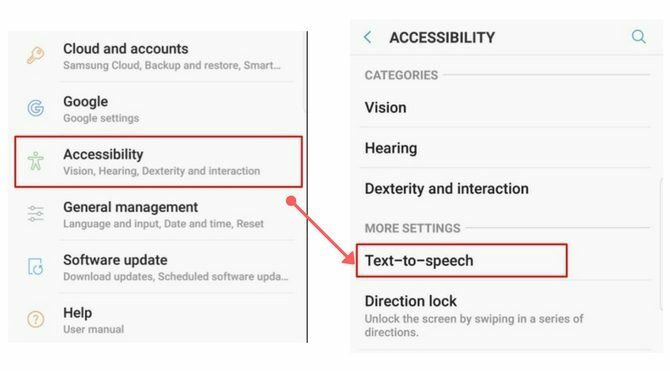
Затим омогућите или изаберите које опције текста у говор желите да ваш телефон користи као подразумеване. Овде можете прилагодити брзину и висину препознавања говора.
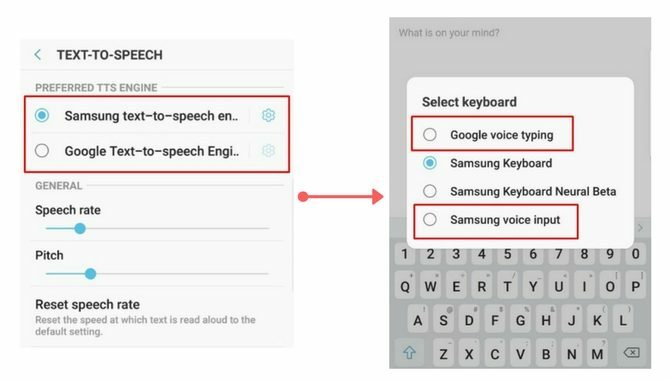
Затим, када сте у апликацији за коју желите да користите гласовне команде, додирните текстуално поље да би се тастатура појавила. Када се то догоди, кликните малу икону тастатуре на на тастатури да бисте променили поставку уноса за свој текст. Изаберите задани програм за текст и говор који сте претходно омогућили.
Затим, говорите текст свом телефону и гледајте како се речи појављују на екрану.
Стављање гласовних команди на Андроид
Сада знате како да подесите препознавање гласовних наредби на иОС или Андроид уређају. Као што можете видети из горе описаних корака, радити на било којем оперативном систему релативно је брзо.
Али зашто бисте желели да омогућите ову поставку? Ево три моја омиљена начина за коришћење гласовних команди са другим апликацијама на телефону.
1. Диктирајте белешке за Еверноте
Као и многи људи, и ви можете користити Еверноте за прикупљање разних дигиталних белешки 15 најбољих начина за коришћење Еверноте-аЕверноте је свестранији него што мислите. Показаћемо вам 15 најбољих начина за коришћење Евернотеа, као што су управљање пројектима, објављивање дневника или подешавање листа. Опширније . Од листа намирница до белешки предавања, ова свестрана апликација привлачи их све. Такође је у Еверноте могуће додавати белешке тако што ћете говорити. Само обавезно прво подесите способност гласовних команди.
Када сте у Еверноте-у, отворите напомену коју желите да унесете. Затим пронађите тастер микрофона на тастатури. Почните да говорите, а затим погледајте како се ваше речи појављују у пољу за текст.
Морате да додате интерпункцијске знакове? Изговорите то као реч на крају фразе, као што је „Купујте авио карте и резервишите хотел Петак узвиком. " Имајте на уму, међутим, да интерпункцијска функција не функционише увек савршено. Понекад умеће интерпункцијске знакове као речи које изговарате. Међутим, то би требало бити боље што више користите могућности.
Укључите се у навику да проверавате текстуални излаз да бисте утврдили да је тачан.
Волим да направим своју листу прехрамбених производа у Евернотеу, али мрзим уписивати сваки предмет. Дакле, само кажем сваки предмет који желим купити, након чега слиједи ријеч „уђи“. Због тога се сваки артикал појављује у новом ретку, што ми је корисно када прегледавам производе у продавници.
Преузимање: Еверноте за иОС | Андроид (Бесплатно)
2. Текст на Мессенгеру
Мессенгер је један од најпопуларнијих начина на који људи данас комуницирају. Без обзира на то да ли ваши контакти живе неколико километара даље или на другим континентима, апликација обично функционише без проблема.
Међутим, можда ћете желети да се укључите у изузетно детаљан разговор. Можда се ради о представи коју сте видели прошлог викенда или понуди за посао коју је ваш шеф предложио јуче.
У сваком случају, препознавање гласа вас спречава да тапкате неколико минута, користећи малу тастатуру како бисте пријатељима дали лопату.
Можете да користите уграђену функцију за говорно слање апликације или наставите са коришћењем могућности говора у текст на вашем телефону.
Након што пријатељу отворите поруку, тапните на текстном пољу. Затим пронађите икону микрофона на тастатури или близу ње. Обратите пажњу, јер ћете можда видети наговештаје када треба да разговарате, што указује на активан микрофон. Изговорите своју поруку Мессенгеру и пошаљите је.
Преузимање: Мессенгер за иОС | Андроид (Бесплатно)
3. Брже саставите мобилне адресе е-поште
Да ли сте корисник Гмаил-а или имате неку другу апликацију за е-пошту на телефону или таблету? За писање е-маила можете се ослонити на говор у текст. Ова опција добро функционише ако требате брзо да одговорите на е-пошту али имајте телефон само са собом.
Без обзира да ли користите Аппле-ов производ или Андроид, останите свесни принципа писања професионалних е-порука. То је посебно кључно за то када комуницирате са колегом.
Не гледајте технологију говора у текст као изговор да заборавите свој поздрав или потпис. Такође, будите сигурни да лекторирате додатно пажљиво. У супротном, аутоматско исправљање може изазвати непријатне неспоразуме.
Диктирајте своју е-пошту апликацији, а затим је пре читања прочитајте пре слања. Уштедећете време куцања и можете наставити са даном.
Са којим апликацијама ћете користити гласовне команде?
Сада постоји много личних уређаја за помоћ код куће, али Амазонова Алека је међу најпознатијим. Због ових направа, навикавамо се чешће користити гласовне команде. Сада када знате како омогућити гласовне команде у било којој апликацији заснованој на типу, за мање времена можете учинити више.
Иако се гласовне команде могу показати корисним било којем кориснику, оне су посебно корисне за кориснике са инвалидитетом. Да ли користите гласовни унос да бисте се позабавили проблемима с приступачношћу? Тада би вам могла бити занимљива и ова Апликације за приступ Андроид-у 6 основних Андроид апликација за кориснике за особе са инвалидитетомОве одличне Андроид приступне апликације олакшавају употребу мобилне платформе за особе са инвалидитетом. Опширније .
Кредитна слика: Сида_Продуцтионс /Депоситпхотос
Каила Маттхевс је старији писац на МакеУсеОф који покрива стреаминг технологију, подкастове, апликације за продуктивност и још много тога.


